模型导入Unity后,可以选中这个模型,在Inspector窗口设置它的属性。下面说的都是可自定义选择优化的地方
Model选择卡:
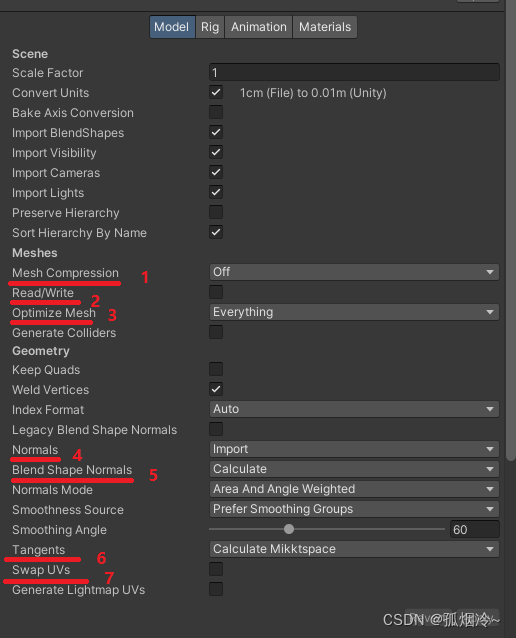
1.在Model选项卡,启用Mesh Compression可以压缩模型,压缩程度越高,模型精度越低,但是模型也会节省一些空间。
2.如果该模型不需要用代码来读写,则可以取消勾选Read/Write Enabled。
3.设置Optimize Game Objects可以优化模型。
4.如果该模型不需要使用法线,则可以把Normals设置为None。
5.如果该模型不需要用混合变形法线,则可以把Blend Shape Normals设置为None。
6.如果该模型不需要使用切线,则可以把Tangents设置为None。
7.如果该模型不需要用光照UV贴图,则可以取消勾选Swap UVs和Generate Lightmap UVs。
Rig选项卡:
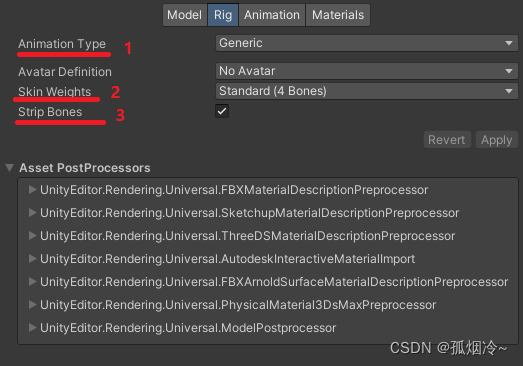
1.Animation Type如果选择Generic Rig会比Humanoid Rig性能更好,但是一般使用Humanoid Rig是为了对人型的角色进行动画重定向,所以要根据自己的情况来选择。如果模型不需要使用动画,例如一些完全不会动的石头等物体,则可以将Animation Type选择为None。
2.Skin Weights默认是4,对于一些不重要的动画对象,本变量可以设置为1,这样可以节省计算量。
3.建议勾选Optimize Bones,这样会自动剔除没有蒙皮顶点的骨骼。勾选Optimize Game Object可以提高角色动画的性能,但是在某些情况下可能会导致角色动画出现问题,是否勾选要看动画效果而定。如果角色模型是可以换装的,则在导入该模型后不要勾选这个选项,而可以在游戏运行时,该角色换装后,通过AnimatorUtility.OptimizeTransformHierarchy来勾选这个选项。
Animation选项卡:
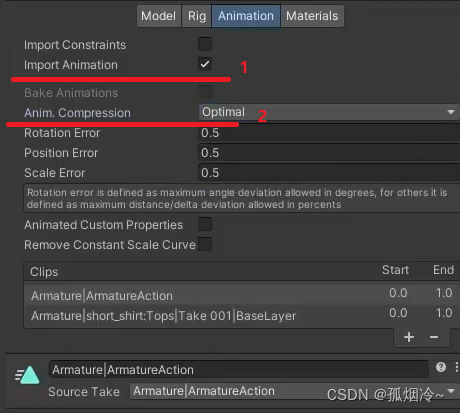
1.如果模型不需要使用动画,则可以取消勾选Import Animation。
2.设置Anim.Compression可以调整动画的压缩方式,Off表示不压缩动画,这样动画文件可能会占用较大的空间,但是在运行时不会有任何信息损失,Keyframe Reduction表示使用关键帧算法来压缩动画,这样会显著减小动画文件的大小,同时保持相对较高的动画质量,Optimal表示会尽可能高地压缩网格,但是这样也会导致压缩时间增加。
Materials选项卡:
如果使用Untiy的默认材质,则可以把Material Creation Mode设置为None。
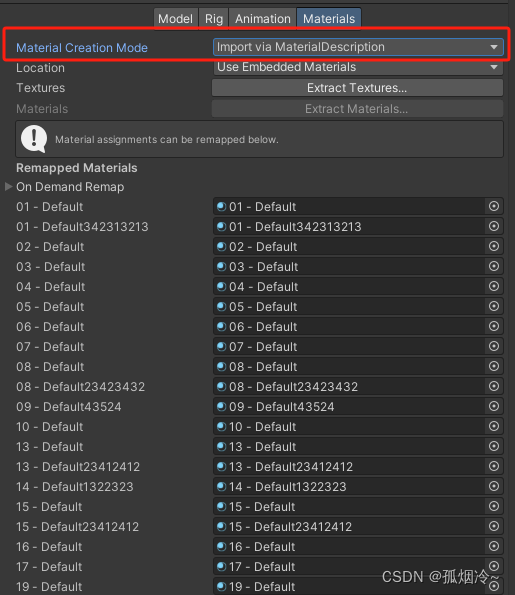
Edit——Project Settings——Player——勾选Optimize Mesh Data,这样一来,Unity会在构建的时候中对网格数据进行优化处理,以达到提高游戏性能的效果。但是这样往往会修改网格,我们勾选之后应该要进行测试,确保没有问题,再确定启用它。
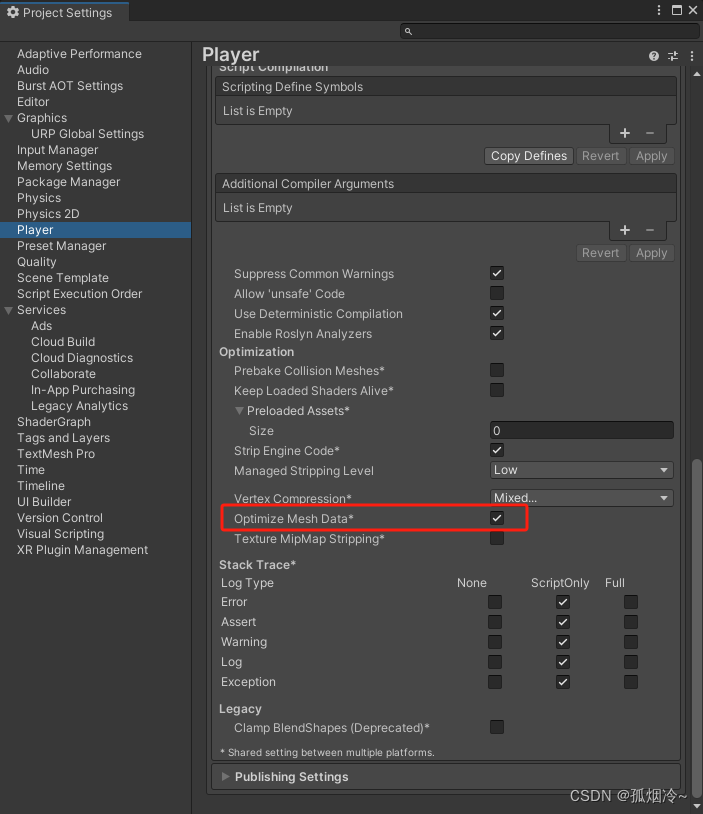





















 1361
1361











 被折叠的 条评论
为什么被折叠?
被折叠的 条评论
为什么被折叠?








